Teil 2 - Die Arbeitsfläche
Bevor wir jetzt mit der eigentlichen Arbeit anfangen verschaffen wir uns erstmal einen Überblick über die Arbeitsfläche die wir vor uns sehen und die wichtigsten Werkzeuge.
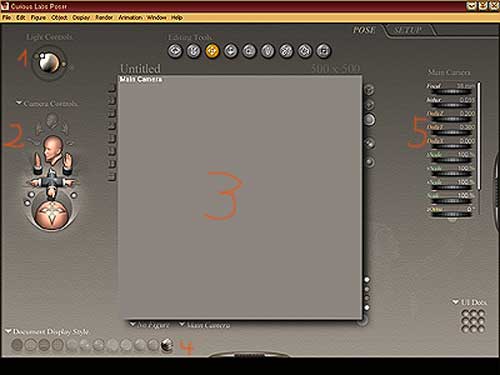
1. Oben links (1) befindet sich die Lichtkontrolle. Dort kannst du Lampen hinzufügen, löschen, verschieben und Licht-Farben ändern.
2. Darunter siehst du die Kamerakontrolle (2). Hier kannst du zwischen den unterschiedlichen Kamerapositionen wechseln. Das Kreuz mit den Händen dient dazu, die Kamera horizontal bzw. nach vorn oder hinten zu verschieben. Unter dem Kreuz siehst du eine Kugel, mit dieser kannst du die Kamera drehen/rollen.
3. In der Mitte (3) befindet sich der eigentliche
Arbeitsbereich. Dorthinein werden die Objekte geladen und dort erstellst
du deine Szenerie. In der Arbeitsfläche wird dir oben links immer
die gerade aktive Kamera angezeigt. Links über dem Arbeitsbereich
steht der Bildtitel - in unserem Fall "Untitled". Wenn du
den Bildtitel anklickst und festhältst kannst du die Arbeitsfläche
verschieben.
Rechts über dem Arbeitsbereich siehst du die Grössenangabe
des Arbeitsfensters. Wenn du darauf doppelklickst kannst du die Grösse
ändern.
An der linken Seite des Arbeitsbereiches befinden sich ein paar kleine
Vierecke - über diese Button kannst du die Kamera-Ansicht ändern.
Der oberste Button zeigt dir nur die Main-Cam an, mit den anderen Button
teilst du den Arbeitsbereich in mehrere Kamera-Ansichten auf. Probiers
einfach mal aus :)
An der rechten Seite des Arbeitsbereiches siehst du verschiedene runde
Button. Mit den oberen Button stellst du ein, ob du beispielsweise mit
einem Gittermodell arbeitest oder mit einer volltexturierten Figur.
Ausserdem kannst du Schatten ein- und ausblenden.
Die unteren kleinen Punkte dienen zur Farbauswahl für Hintergrund,
Vordergrund etc. Auch hier gilt - ausprobieren ;)
Unter dem Arbeitsbereich findest du zwei Texteinträge. Diese sind sehr wichtig für die Arbeit mit Poser. In unserem Screenshot steht links "No Figure" und rechts daneben "Main Camera". Das ändert sich, sobald du eine Figur geladen hast. Willst du eine Figur bearbeiten muss diese Figur mittels des linken Eintrags aktiviert werden - willst du einen Teil der Figur bearbeiten, z.b. den rechten Arm, dann muss links die Figur aktiviert sein und rechts musst du den rechten Arm auswählen.
4. Am unteren Rand der Arbeitsfläche befinden
sich die Einstell- möglichkeiten für den Dokumentstil (4).
Ich bevorzuge den Stil, der sich hinter der rechten Kugel verbirgt -
die Vollansicht mit Textur. Womit du am besten arbeiten kannst wirst
du ausprobieren müssen.
Anmerkung: Neben diesen "Einstell-Kugeln" am unteren
Rand siehst du noch einen Griff. Hinter diesem Griff verbergen sich
die Werkzeuge für die Erstellung einer Animation. Da ich mich damit
aber nicht auskenne werde ich das nicht weiter erklären.
5. Im rechten Teil der Arbeitsfläche siehst du eine Reihe von Rädchen. Diese Rädchen sind figurbezogen und ändern sich je nach geladener Figur. Sie dienen der eigentlichen Arbeit mit der Figur. Mit diesen Rädchen kannst du auch die Position deiner Lichter bzw. Kameras ändern. Das jeweilige Objekt muss nur vorher aktiviert sein.
So, aber jetzt wollen wir endlich ein Bild machen!